 金蝶协同办公软件v62用户手册基础应用参考模板.docx
金蝶协同办公软件v62用户手册基础应用参考模板.docx
- 文档编号:4846351
- 上传时间:2022-12-10
- 格式:DOCX
- 页数:57
- 大小:1.86MB
金蝶协同办公软件v62用户手册基础应用参考模板.docx
《金蝶协同办公软件v62用户手册基础应用参考模板.docx》由会员分享,可在线阅读,更多相关《金蝶协同办公软件v62用户手册基础应用参考模板.docx(57页珍藏版)》请在冰豆网上搜索。
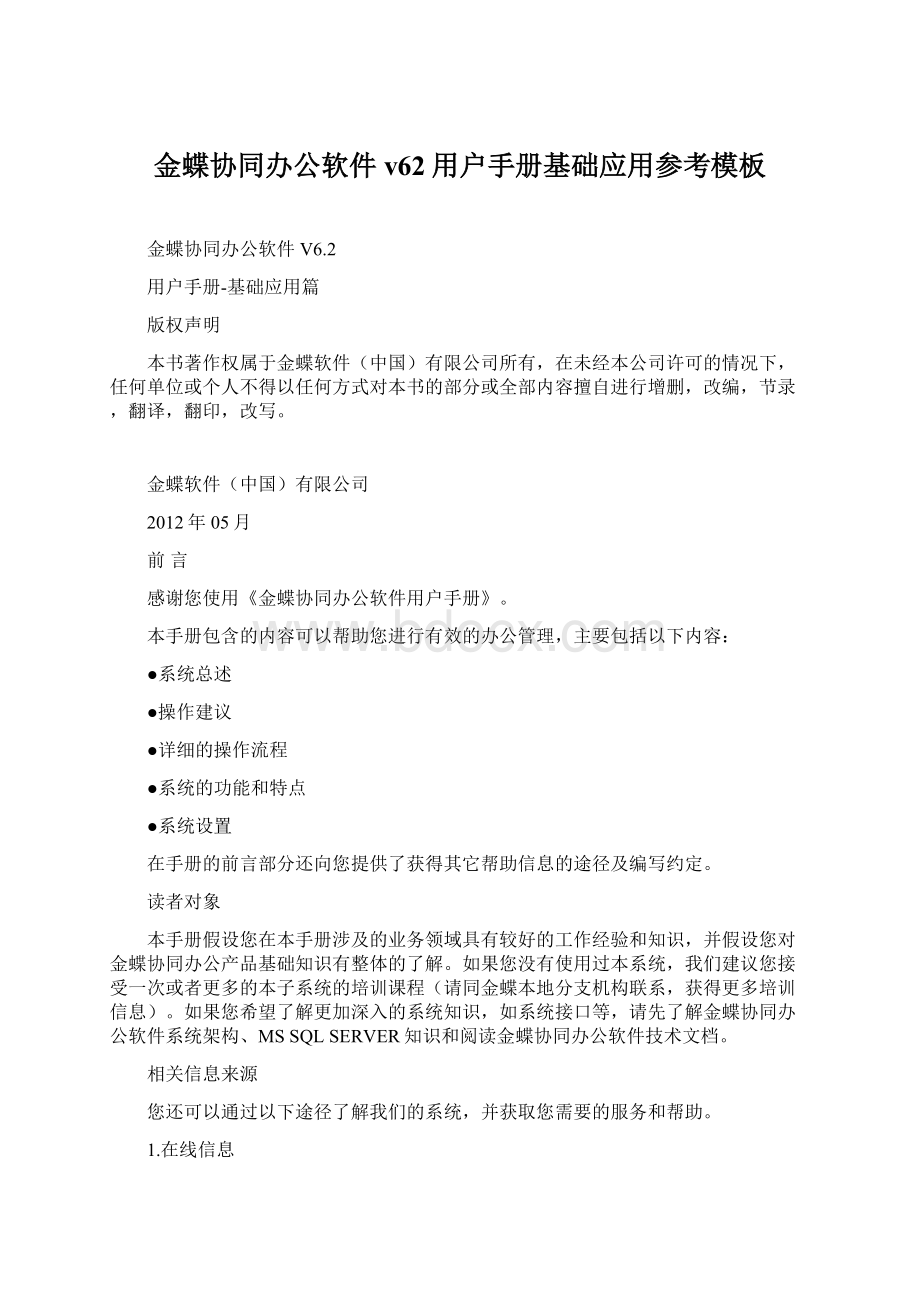
金蝶协同办公软件v62用户手册基础应用参考模板
金蝶协同办公软件V6.2
用户手册-基础应用篇
版权声明
本书著作权属于金蝶软件(中国)有限公司所有,在未经本公司许可的情况下,任何单位或个人不得以任何方式对本书的部分或全部内容擅自进行增删,改编,节录,翻译,翻印,改写。
金蝶软件(中国)有限公司
2012年05月
前言
感谢您使用《金蝶协同办公软件用户手册》。
本手册包含的内容可以帮助您进行有效的办公管理,主要包括以下内容:
●系统总述
●操作建议
●详细的操作流程
●系统的功能和特点
●系统设置
在手册的前言部分还向您提供了获得其它帮助信息的途径及编写约定。
读者对象
本手册假设您在本手册涉及的业务领域具有较好的工作经验和知识,并假设您对金蝶协同办公产品基础知识有整体的了解。
如果您没有使用过本系统,我们建议您接受一次或者更多的本子系统的培训课程(请同金蝶本地分支机构联系,获得更多培训信息)。
如果您希望了解更加深入的系统知识,如系统接口等,请先了解金蝶协同办公软件系统架构、MSSQLSERVER知识和阅读金蝶协同办公软件技术文档。
相关信息来源
您还可以通过以下途径了解我们的系统,并获取您需要的服务和帮助。
1.在线信息
如果您需要及时了解金蝶协同产品动态,交流产品应用解决方案,可以登录金蝶网站(http:
//www。
kingdee。
com/)。
2.售前咨询服务
根据企事业单位的发展和管理需要,提供管理咨询及解决方案,帮助企事业单位做出快速、准确的决策。
3.产品培训
金蝶公司秉承技术创新、管理创新的宗旨,不断提供给客户完整的行业解决方案。
在提供优秀产品的同时,不断推出配套的培训服务,帮助用户在应用软件时达到事半功倍的效果。
4.实施咨询服务
金蝶公司吸收十多万客户的经验,结合国内外先进的管理理念和管理软件的实施方法,推出符合中国国情的标准软件实施方法--金手指实施方法。
我们愿意运用我们在企事业单位管理及IT技术方面的知识,帮助顾客获得更大的成功!
5.现场支持服务
我们的资深专业人员面对面地和您沟通,在运行现场对问题进行研究分析,使问题迅速得到解决。
6.CRM服务
借助客户关系管理系统(金蝶EAS-CRM)我们建立了客户综合信息管理库,能够快速地解决客户的问题并保留历史记录,以便提供长期、持续、高效的服务。
7.CSP服务支持
金蝶公司融合多年客户服务经验与国外先进的管理思想,提炼出客户常用的和最需要的服务为一体的CSP服务。
它是以金蝶公司先进的科技手段和专业化的服务队伍为依托,在业界领先推出的项目完整、功能全面的系统性服务产品。
8.呼叫中心
通过客户呼叫中心服务(CallCenter),提供全面、周到的服务,快速解答客户应用问题。
9.个性化服务
针对企事业单位个性化的需求,我们提供“量身定制”服务,使用一切资源,包括和合作伙伴一道为您提供全面的应用解决方案。
10.便利服务
金蝶不仅是解决方案的提供者,也是相关附属产品的提供者。
我们提供的便利服务不仅省去您选择的苦恼,还有利于保证相关产品和系统的兼容性和一致性。
11.合作联盟服务
我们和其他IT领域先导型的企事业单位进行战略合作,为您提供企事业单位管理咨询、系统集成、相关知识培训等全方位的服务。
在此,您不仅能得到金蝶的服务资源,也能以优惠的条件享受金蝶合作伙伴的资源。
12.版本升级服务
版本升级服务将使您随时代的进步而保持投资的增值,以优惠的价格实现软件“以旧换新”
关于金蝶
金蝶国际软件集团有限公司是亚太地区领先的企事业单位管理软件及电子商务应用解决方案供应商,是全球软件市场中成长最快的独立软件厂商之一,是中国软件产业的领导厂商。
金蝶开发和销售的软件产品包括针对快速成长的新兴市场中企事业单位管理需求的企事业单位管理软件、通过互联网提供服务的电子商务应用软件和为企事业单位构筑电子商务平台的中间件软件。
同时,金蝶向全球范围内的顾客提供与软件产品相关的管理咨询、实施与技术服务。
金蝶独特的“快速配置,快速实施,快速应用,快速见效”的全球化产品与服务定位,能够帮助顾客从容面对不确定商业环境带来的挑战,实现业务流程与IT技术的完美结合,有效管理变革,确保组织快速、持续和健康成长。
金蝶国际软件集团有限公司是中国第一个WINDOWS版财务软件;第一个纯JAVA中间件软件;第一个基于互联网平台的三层结构的ERP系统—金蝶K/3的缔造者,同时金蝶K/3还是中国中小型企事业单位ERP市场中占有率最高的企事业单位管理软件。
2004年10月,金蝶正式对外发布了新一代产品—金蝶EAS4。
0(KINGDEEENTERPRISEAPPLICATIONSUITE)。
金蝶EAS构建于金蝶自主研发的商业操作系统—金蝶BOS之上,面向中大型企事业单位,采用最新的ERPⅡ管理思想和一体化设计,有超过50个应用模块高度集成,涵盖企事业单位
内部资源管理、供应链管理、客户关系管理、知识管理、商业智能等,并能实现企事业单位间的商务协作和电子商务的应用集成。
金蝶协同产品设计将依托中国管理模式智库和金蝶八十万客户的管理实践,以协同平台为核心,打通办公管理、知识管理、企业重大事项管控、社会公共关系管理等协同办公流程,并与ERP、CRM、BI、HR、PLM等系统紧密集成,真正实现企业协同工作无边界信息流,最大限度的提升客户价值和核心竞争力,打造全新的协同平台理念:
WORK-IN-ONE,将逐步推出四大系列产品,分别是集团版、标准版、成长版和政务版,全面覆盖集团企业、中小企业、小企业、政府及公共服务的协同应用。
编写约定
●通用格式约定
格式
意义
宋体
正文。
下划线
输入信息。
斜体
提示信息。
●图形界面格式约定
格式
意义
“”
窗口名称。
〖〗
普通菜单项或树状结构菜单项。
【】
窗口中的按钮。
<>
窗体中的选项。
→
连续选择菜单及其子菜单或树状结构。
●键盘操作约定
格式
意义
[键1]
键盘上的键名。
[键1+键
]
在键盘上同时按下两个键。
●鼠标操作约定
格式
意义
单击
按下鼠标左键单击某一对象。
双击
连续两次鼠标左键打开某一对象。
右击
选中某一对象按下鼠标右键。
拖放
按住鼠标左键不放移动鼠标到指定位置,放开鼠标键。
●特别标志
格式
意义
温馨提醒:
提醒某些事项
注意:
提供一些应用关键的描述。
举例:
列举实例以便用户加深理解。
操作前提:
进行某一操作之前,必须先完成的操作。
定义:
定义内容中出现的协同或计算机术语。
意见反馈
感谢您使用我们的产品及用户手册。
在本手册的最后附有意见反馈表,您可以在上面说明您对我们的产品或用户手册的意见和建议,并通过金蝶分支机构或直接传真至(0755)26615016协同产品部反馈给我们,我们将期待您给予我们好的建议和意见。
第1章系统概述
金蝶协同办公软件运用领先的网络技术,结合了广大企事业单位的关键应用和先进的协同管理理念,建立以人为本、以流程为导航、以事找人的工作方式,可以解决您对办文、办事、沟通、协作、共享及业务集成方面的需求,同时支持跨地域、跨部门进行协同工作。
1.建立协同审批的平台。
通过自定义表单、可视化流程图绘制的组合,流程化、模板化管理非结构化信息,规范企事业单位管理行为。
实现企事业内部行政类、事务类、财务类等各种审批事项的流转自动化、流程文件多维度的统计、不同协作单位的公文交换。
满足不同工作管理需求,提高组织管理的规范性和可控性,提高工作质量、办公效率、执行力、节约大量的办公资源。
2.建立信息共享的平台。
实现企事业单位对其最重要资产――知识的高效管理、积累沉淀、传播、应用,完全摆脱人员流动造成的知识的流失。
通过自由定义分类、严密灵活的权限体系来实现多层次、多维度、多范围的灵活管理机制,对文档和信息进行一体化共享管理,实现高效的知识传递、转移。
通过构建的信息资源共享平台,使企事业单位的公告、新闻、技术交流文档、其他业务系统资源等能够在员工之间得到广泛的利用和传播。
3.建立互动沟通的平台。
将通讯录、电子邮件、系统消息、手机短信、在线论坛、问卷调整查等相结合,使得员工与上级沟通很方便,信息反馈畅通,为发挥员工的智慧和积极性提供了舞台,大大增强了内部凝聚力。
4.实现辅助办公管理。
可以随时随地通过系统深入了解下级部门、员工的各种信息,将企业总体目标分解到人,可以实时监控工作计划的执行情况,查阅下属工作日志、任务汇报,进行计划的检查、批示,以采取相应的管理与响应措施,做出正确决策。
实现跨地域工作的计划、沟通、组织、协调。
建立资源管理平台。
实现易耗品、车辆、图书、会议室等公共资源进行管理及利用。
为行政管理人员提供了便利的工具,规范企业日常办公管理,提升管理效率。
第2章门户
2.1登录系统
打开IE浏览器,输入金蝶协同办公软件的访问地址,如:
http:
//192.168.1.18:
7890/oa。
选择语言、登录名称和用户密码,单击【登录】登录系统。
客户端环境说明
为保证用户能正常访问办公软件,请用户在使用系统前请先单击【客户端环境要求说明】,下载办公助手,并认真阅读客户端环境说明。
温馨提醒:
1)登录界面默认不显示附加码,若需使用,请联系管理员进行设置。
2)客户端浏览器支持IE6、IE7、IE8、IE9,推荐使用IE8。
数据项说明
编号
数据项
类型
说明及约束
是否必填
1.
语言
字符
可选项,选择用户登录系统的语言
是
2.
用户名称
字符
在系统中已注册的方可成功登录。
是
3.
用户密码
字符
用户登录系统的密码
是
操作前提:
登录界面默认不显示登陆附加码,若需使用,请联系管理员进行设置。
参数合法性检查
在用户登录时会进行合法性检查,包括:
●检查所有必填数据是否已经填写/选择
●输入的用户名/密码是否真实有效。
当通过合法性检查时(即通过用户认证),用户便能成功登录了。
操作前提:
用户必须在协同办公软件中已经注册,并且用户状态是有效状态。
2.2门户首页
在信息发展变化的社会,企业经常需要各种信息,保持信息的流通,展现企业的文化。
金蝶协同可定制企业门户,各种角色门户,在不同的门户中定义不同的展现方式与内容,为员工提供多个信息展现平台。
登陆系统后,系统的门户首页,显示如下图:
门户首页可划分为五个区域:
标志区、导航区、功能按钮区、页脚消息区、信息显示区。
温馨提醒:
1)不同的用户,登录系统后显示的首页版面和业务模块信息不一定相同。
一个用户可以拥有多个门户。
2)用户默认显示系统自带的首页,若需要界面排版和定义多个信息门户,请联系管理员进行设置。
2.2.1标志区
系统主页最上方靠左是“标志区”,显示企业的LOGO。
右侧显示当前登陆人的姓名及问候语“早上好!
”或“下午好!
”
2.2.2导航区
“标志区”下方区域为“导航区”,导航区的导航分为门户与常用模块。
导航上页签的位置可以根据使用需要,进行拖动调整。
导航区默认显示7个导航模块,多于7个单击
“
”和“
”向前或向后显示隐藏的模块,单击模块名称显示此模块的首页;
用户可将常用模块设置为导航,具体内容在第4章中详细介绍。
2.2.3功能按钮区
“标志区”与“导航区”的右侧是“功能按钮区”,包括【设置】、【退出】,【快捷菜单】及【系统导航】。
设置
鼠标移至后,下拉显示“个人资料”、“修改密码”、“快捷设置”、“个人门户”、“常用意见”、“签名设置”、“消息设置”、“皮肤设置”操作菜单。
退出
点击后,用户退出当前系统。
快捷菜单
点击后,下拉显示用户设置的“快捷菜单”。
单击“菜单名称”,进入此功能页面。
单击“设置”,进入快捷设置详情页。
系统导航
单击后,下拉显示系统管理员设置的系统模块分组导航,单击模块名称,进入此模块首页。
用户可对“快捷菜单”进行设置,具体内容在第4章中详细介绍。
系统导航由管理员在后台进行设置,如需修改,请联系管理员。
2.2.4页脚消息区
页脚右下脚以小图标
显示。
当有系统消息或沟通消息到来时,小图标闪动显示。
鼠标移至小图标后,图标以扇形展示,分为三个区显示。
1)在线用户显示区,显示当前系统在线用户的数量。
系统管理员单击链接后,进入“当前在线的用户”列表页面。
2)通知消息显示区,显示未读的通知消息条数。
单击消息条数后,进入“已收到沟通消息”列表页面。
3)沟通消息显示区,显示未读的沟通消息条数。
鼠标移至此区域后,弹出显示消息来源面板。
单击此面板上的消息后,以对话窗口形式弹出消息内容。
2.2.5信息显示区
信息显示区包括门户中的各Portlet内容。
“门户”用来展示企业或部门的信息、公共信息、个人待办信息、知识中心知识、天气预报、生日祝福等,不仅可以定制企业或部门自向的信息发布栏目,还可以集成RSS等外部信息,如集成新浪、新华网新闻到门户里。
通过定制门户的信息内容、显示方式、版面排列来展现企业/部门特色,提高对协同办公平台的利用。
企业/部门门户由管理员设置,可针对不同用户设置多个门户,系统预设“CEO门户”、“行政总监门户”、“员工门户”,管理员根据需要配置给用户使用。
个人门户由用户自行设置。
第3章个人设置
用户可根据自己不同的使用习惯,对系统进行初始设置,对自己的资料信息、登录密码设置、对常用的导航、功能进行快捷设置、个人门户、设置公文处理中使用的常用意见、签名设置、设置系统消息提示方式、对系统的皮肤进行设置。
温馨提醒:
当用户第一次使用系统时,建议您首先进行个性化的初始设置。
3.1设置个人资料
操作步骤
单击〖设置〗→〖个人资料〗,或单击〖配置管理〗→〖设置中心〗→〖个人资料〗,进入修改个人资料界面。
修改自己的联系信息,单击【更新】,即可完成个人信息的修改。
数据项说明
编号
数据项
类型
说明及约束
是否必填
1.
上传图片
用户将个人照片上传于此处,可显示在“即时沟通”查找人员时显示的个人名片处。
否
2.
个人格言
字符
用户的个人格言,可显示在“即时沟通”查找人员时显示的个人名片处。
允许输入40个字符。
否
3.
内部邮件
字符
用户在OA内部使用的邮件地址。
否
4.
外部邮件
字符
用户使用的外部邮件地址。
否
5.
移动电话
数字
手机号码。
否
6.
家庭电话
数字
用户家庭中的电话。
否
7.
办公地址
字符
用户的办公地址信息。
否
8.
房间号
字符
用户住所房间号。
否
9.
办公电话
数字
用户的办公室电话号码。
是
10.
传真号码
数字
用户的传真号码。
否
11.
分机号码
数字
用户使用的分机号码。
否
12.
传真分机
数字
用户使用的传真分机号码。
否
13.
集群短号
数字
用户使用的集群电话号码。
否
14.
备用手机
数字
用户使用的备用手机号码。
否
15.
数字
用户的QQ号码。
否
16.
MSN
数字
用户的MSN号码。
否
17.
生日
数字
用户的生日号码。
否
18.
个人主页
字符
用户的个人主页地址。
否
19.
通讯地址
字符
用户的个人通讯地址信息。
否
温馨提醒:
1)<基础信息>中的内容由管理员统一提供维护,<联系信息>中的内容可由用户自行修改。
2)如果不勾选公开选项,则该项内容不在通讯录显示。
3)即时沟通为扩展模块,如需使用请联系管理员。
3.2修改密码
操作步骤
单击〖设置〗→〖修改密码〗,或单击〖配置管理〗→〖设置中心〗→〖修改密码〗。
输入原密码、新密码,并且再输入一次新设置的密码,单击【更新】,即可完成密码的修改。
数据项说明
编号
数据项
类型
说明及约束
是否必填
1.
原密码
字符
用户原来登录系统的密码。
是
2.
新密码
字符
设置的新登录密码。
是
3.
重新输入
字符
再输入一遍新设置登录密码。
是
注意:
更改密码必须正确输入旧密码,才能更改密码。
如果您忘记了密码,建议与系统管理员取得联系重置密码。
3.3快捷设置
用户可以设置自己使用频率比较高的模块,将其设置至系统顶部导航处,也可设置自己使用频率比较高的功能,将其设置至快捷菜单,同时可通过portlet发布到首页。
操作步骤
单击〖设置〗→〖快捷设置〗,或单击〖配置管理〗→〖设置中心〗→〖快捷设置〗,显示可系统所有的功能模块及功能菜单。
单击模块名称右边的图标
,图标变为
,单击【设置】后,当前模块显示在顶部导航。
勾选功能菜单前的选择框,单击【设置】后,当前功能显示在
“快捷菜单”中。
温馨提醒:
1)用户设置模块导航的数量不能超过10个,系统已预设了10个常用的模块导航。
2)不同的用户所拥有的权限不同,则快捷菜单设置界面显示的内容也不同。
3.4设置个人门户
单击〖设置〗→〖个人门户〗,进入修改个人门户界面。
个人门户设置数据项说明
编号
数据项
说明及约束
是否必填
1.
Portlet
用户可从页面左侧的Portlet列表中,选择需要使用的Portlet,拖入个人门户。
是
2.
布局
用户可选用适合个人使用习惯的门户布局。
系统预设8种布局供用户选择。
是
设置Portlet操作步骤
用户选中页面左侧的Portlet,拖入右侧编辑状态下的个人门户中即可使用此Portlet。
在门户中可自由调整Portlet位置,也可删除不需使用的Portlet。
个人门户中系统管理员设置的自定义Portlet,用户可设置基本属性。
单击页签旁图标
,弹出Portlet设置层。
用户可以对Portlet的显示行数、每行显示数量、弹开方式、顺序号等字段进行设置。
设置完后单击【保存】,Portlet样式根据用户设置显示。
数据项说明
编号
数据项
类型
说明及约束
是否必填
1.
显示行数
数字
不大于99的正整数,定义前台数据在Portlet中显示行数
是
2.
每行显示
数字
定义前台Portlet每行显示记录条数
是
3.
弹开方式
字符
有本窗口,新窗口两个选项。
否
4.
显示标题区
字符
可根据设置是否显示标题区域,多页签必须显示标题,程序自动控制
否
5.
显示更多
字符
根据设置决定是否显示“更多”按钮
否
6.
顺序号
正整数
显示的顺序号
是
7.
列表符号
图片
信息行前显示的图片,可选择设置
是
8.
标题图标
图片
上传图片后,此图片将显示在标题名称前
否
对天气预报、RSS订阅Portlet设置时,操作方式与普通Portlet设置有所不同。
对天气预报Portlet设置如下图所示。
对RSS订阅的Portlet设置如下图所示。
数据项说明
编号
数据项
类型
说明及约束
是否必填
1.
天气预报
数字
选择天气的地点:
选择省、市、城镇
是
2.
RSS订阅
数字
URL地址设置RSS源地址,关键字设置搜索内容。
否
用户对门户的布局、Portlet分别设置后,单击【保存】,完成个人门户设置。
如果对设置的门户不满意,单击【还原】恢复系统的初始设置。
如果不对个人门户进行调整,单击上方的【个人门户】页签
,可恢复操作前的设置。
温馨提醒:
1)用户只能对自定义的Portlet,进行显示设置。
2)切换布局时,原选择的Portlet将清空。
建议先设置布局,再设置Portlet。
3.5常用意见
在公文处理中,当您审批或处理文件时,往往需要用户签署个人的办理意见。
对于常用的审批意见、习惯用语,可以通过常用意见的设置,有效减轻在文件办理的文字输入工作。
操作步骤
单击〖设置〗→〖常用意见〗,或单击〖配置管理〗→〖设置中心〗→〖常用意见〗,显示您已设置的常用意见。
单击【增加】,在增加页面中,输入常用意见,单击【确定】即可新增一条常用意见。
数据项说明
编号
数据项
类型
说明及约束
是否必填
1.
常用意见名称
字符
用户所使用的常用意见。
是
3.6签名设置
在公文处理过程中,当您审批或处理文件时,往往需要用户签署签名,因此建议用户先在个人设置中设置个人的签名。
操作步骤
单击〖设置〗→〖签名设置〗,或单击〖配置管理〗→〖设置中心〗→〖签名设置〗,显示您已设置的签名。
单击【增加】,输入签名名称、密码、浏览需要上传的图片,单击【确定】即可成功新增一个签名。
数据项说明
编号
数据项
类型
说明及约束
是否必填
1.
签名签章名称
字符
签名签章的名称。
是
2.
签名签章密码
字符
在公文处理中进行签名时输入的密码。
是
3.
重复确认密码
字符
再输入一次签名签章的密码。
是
4.
签名签章图片
文档
上传签名签章图片。
是
3.7消息设置
协同办公系统以人为中心,以系统主动推送的方式,将需要办理的事项推送给用户。
消息中心是用户得到重要待办提示的重要业务模块,如待查阅的公告、新分配的任务、待办事宜、待投票信息等等,都可以通过消息得到最新的通知。
由于用户所在岗位或关注的待办事宜各有不同,在消息设置中,可以根据不同的业务模块,个性设置提示方式。
提示模式说明:
●手机提醒:
在用户管理中设置手机号码,有消息时会发送手机短信到您的手机上。
●电子邮件提醒:
在用户信息中设置外网电子邮箱,有消息时系统会自动发送邮件到你的邮箱。
用户在使用系统之前建议先安装办公助手,办公助手将以消息闪烁和声音的方式提醒用户有待办事项需要查看。
手机提醒、电子邮件提醒将为用户提供更多元化的提醒方式。
操作前提:
1)如果您需要开通手机提醒,请先联系管理员确定是否购买短信网关服务。
2)如果您需要开通电子邮件提醒,请先联系管理员设置系统发送邮件提醒账号。
3.8皮肤设置
用户可根据自己不同的使用习惯,设置不同的系统皮肤。
系统提供“蓝色经典”、“收获季节”、“童年记忆”三种皮肤供用户选择使用。
蓝色经典:
收获季节:
童年记忆:
第4章消息中心
通过本协同系统平台的实时消息,与组织单位内部的人员进行实时沟通。
消息类型分两种:
一是“通知消息”,此类消息来源于各个模块;
二是“沟通消息”,此类消息是由用户手工发送的消息。
消息中心还支持发送手机短信,如果用户使用了集成的短信平台后,就可以发送手机短信,手机短信支持发送给系统内部人员,也可以直接发送手机短信。
第5章通讯录
通讯录为整个公司提供了一个便捷的联系人共享方案。
用户可以方便的管理客户、供货商、合作伙伴、上级管理机构、公司员工、好友等联系人信息,并对联系人进行分类。
- 配套讲稿:
如PPT文件的首页显示word图标,表示该PPT已包含配套word讲稿。双击word图标可打开word文档。
- 特殊限制:
部分文档作品中含有的国旗、国徽等图片,仅作为作品整体效果示例展示,禁止商用。设计者仅对作品中独创性部分享有著作权。
- 关 键 词:
- 协同 办公 软件 v62 用户手册 基础 应用 参考 模板
 冰豆网所有资源均是用户自行上传分享,仅供网友学习交流,未经上传用户书面授权,请勿作他用。
冰豆网所有资源均是用户自行上传分享,仅供网友学习交流,未经上传用户书面授权,请勿作他用。


 广东省普通高中学业水平考试数学科考试大纲Word文档下载推荐.docx
广东省普通高中学业水平考试数学科考试大纲Word文档下载推荐.docx
